Oglas
Niz funkcije, ki jih ponuja Microsoft PowerPoint 7 nasvetov za ustvarjanje profesionalnih predlog PowerPointNihče nima koristi od dolgočasne predstavitve PowerPointa. S temi nasveti poskrbite, da bo vaš trud vedno pritegnil njihovo občinstvo. Preberi več je precej impresiven. Ne glede na to, ali ustvarjate zasebne, poslovne ali izobraževalne diaprojekcije, imate na voljo veliko možnosti.
Čeprav to ni povsem nova funkcija za Office 2016, je funkcionalnost snemanja zaslona v Power Point je izpostavljeni na seznamu, kaj je novega za to različico. Lahko se uporablja na različne načine naj vaše predstavitve resnično izstopajo 10 brezplačnih predlog PowerPoint za predstavitev fotografij s slogomNajpogostejša uporaba PowerPointa s fotografijami je njihova uporaba kot foto albumov. Ustvarite svojo... ali uporabite sto brezplačnih predlog v galeriji predlog Office. Izberemo deset privlačnih. Preberi več . In ker priložnost za prikaz stvari v realnem času ni vedno možnost, lahko diaprojekcije shranite, daste v skupno rabo in se pozneje sklicujete zelo enostavno.
Tukaj je opisano, kako uporabiti zajem zaslona PowerPoint in pet situacij, ko lahko vključitev te značilnosti pomaga pri pošiljanju vašega sporočila.
Kako uporabljati zajem zaslona PowerPoint
Funkcija snemanja zaslona je zelo preprosta za uporabo. Ali imate PowerPoint 2013 ali Office 2016, preprosto pojdite na mesto v diaprojekciji, kjer želite, da je posnetek vključen. Izberite Vstavi in potem Snemanje na zaslonu.
Prikaže se majhno pojavno okno z možnostmi za izbiro območja zaslona, snemanje zvoka in zajem kazalca med snemanjem. Ko ste pripravljeni za začetek, kliknite na Posneti gumb. Po potrebi lahko začasno ustavite zajem in ga zaustavite s pipo, ko končate.
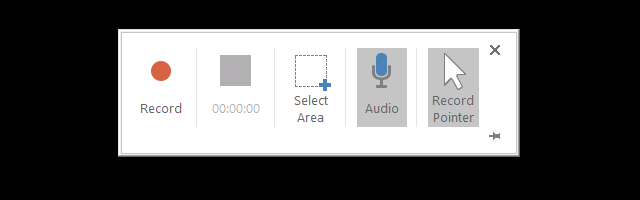
Snemanje zaslona se bo samodejno vstavilo na vaše izbrano mesto v diaprojekciji. Za ogled posnetka lahko kliknete gumb za predvajanje, ga po potrebi zaustavite, premaknete naprej ali nazaj in prilagodite glasnost. Tu je kratek video, ki prikazuje, kako posnamete posnetek, ga vstavite v diapozitiv in uporabite osnovne možnosti oblikovanja.
Tipične aplikacije
1. Naj bodo treningi uspešnejši
Predstavitev treninga je čudovit primer, ko je lahko ta funkcija snemanja zaslona koristna. Vključite lahko zajem zaslona, da pokažete korake za začetek določene naloge s tem, kje ga lahko izvajate ali kako ga dokončati.

Uporaba dobrega vida med vadbo je lahko tisto ključ do uspešne seje Kako se naučiti kakršne koli spretnosti s svojim lastnim trdnim načrtom usposabljanjaKako boste dosegli svoje cilje? Sanje in načrtovanje sta šele začetek. Za izvedbo svojega programa samooskrbe potrebujete pravo kombinacijo tehnoloških in psiholoških orodij. Preberi več . Če opazite, da je zajem vadbe nekoliko predolg, ga lahko zelo enostavno obrežete. Z desno miškino tipko kliknite posnetek in izberite Trim. Nato lahko z drsnikom prilagodite začetni in končni čas ali ročno vnesete čase. Kasneje lahko svoje diaprojekcije z udeleženci delite kot referenco.
2. Naredi razredne projekte bolj privlačne
Številni srednješolci in študenti imajo nalogo izdelati diaprojekcije PowerPoint za svoje projekte. To omogoča študentom, da svoje projekte predstavijo na zelo organiziran in vizualno privlačen način. Za nekatere dodane pizzazz Kje najti brezplačne teme in predloge PowerPointPrivzeta predloga je lahko črtasta in brez življenja. Na srečo, z veliko brezplačnih virov na voljo, ni treba poravnati. Pripravili smo nekaj najboljših tem in predlog PowerPoint. Preberi več , vključno s snemanjem zaslona je lahko razlika med A in C za ta projekt.
Na primer, koristno je prikazati, kako narediti nalogo, na primer korake za dokončanje enačbe, navodila za uporabo orodja za grafično oblikovanje ali za krmarjenje do nastavitev v računalniku.
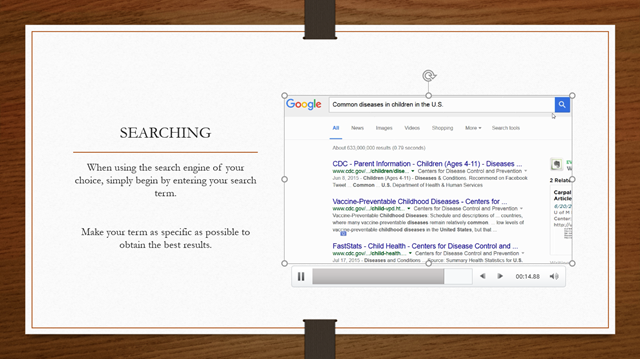
Nato lahko snemanje nekoliko izstopa, kot v tem primeru, kjer je ozadje belo, lahko dodate preprosto obrobo. Z desno miškino tipko kliknite posnetek in izberite Oblika videoposnetka. Ko tapnete ikono pločevine za barvo, lahko dodate trdno črto ali robnik naklona. To resnično poudarja zajem vašega zaslona na lahkih ozadjih.
3. Naredite podrobnejše spletne predstavitve izdelkov
Ko predstavite nove izdelke drugim oddelkom v vašem podjetju, potencialnim vlagateljem ali morebitnim strankam, pomislite, da vstavite posnetek zaslona PowerPoint, da bolje prikaže svoj izdelek. Če imate spletnega prodajalca, je to še bolj smiselno kot samo vključitev zaslona. Med atributi izdelka, kot so velikost in barva, se lahko enostavno premikate, kar daje večjo in podrobnejšo sliko projekta.
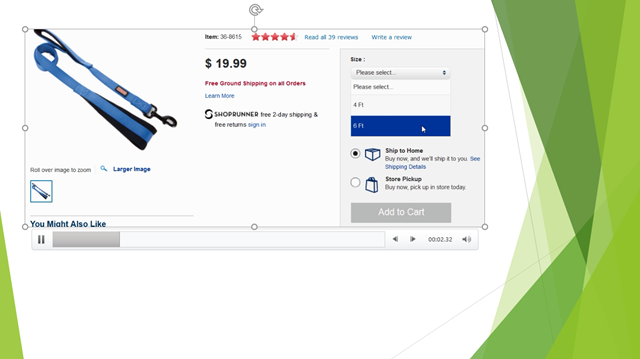
Ker naj bo vaš izdelek v središču predstavitve, boste morda želeli posnetek razširiti na celoten diapozitiv. Prenos posnetka z desno miškino tipko kliknite in izberite Oblika videoposnetkain nato izberite ikono velikosti in položaja. Tu lahko prilagodite velikost posnetka brez izkrivljanja in nato spremenite njegov položaj, da bo osredotočen na diapozitiv.
Še enkrat, to je zelo priročno za tiste primere, ko se ne moreš zanesti na dostop do interneta ali ne želiš prekinite tok predstavitve tako, da preklopite naprej in nazaj, da najprej prikažete svoj spletni izdelek roka. Prav tako bo vašim gledalcem omogočil, da podatke delijo z izvajalci.
4. Naredite poslovne predstavitve močnejše
Medtem ko obstaja veliko načinov, kako svojim zaposlenim, strankam in sodelavcem pokazati a predstavitev med poslovnim sestankom 5 Powerpoint nasvetov za izboljšanje predstavitvenih veščin čez nočStopiš do stopničke. Dlani so si znojni, srce bije in ravno ko boste odprli usta in govorili, se vam bo razblinil um. Rabim pomoč? Preberi več , slika lahko pogosto govori glasneje kot besede. S snemanjem zaslona za prikaz nove zasnove spletnega mesta s svežimi funkcijami, grafom rasti podjetja, ki se je sčasoma razvil, ali spremembami v organizacijski strukturi je lahko zelo močan.
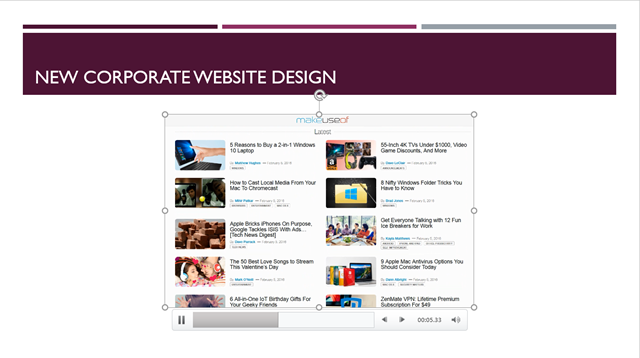
Če želite podrobneje opisati sliko, ki jo prikazujete, razmislite o dodajanju zvoka na snemanje zaslona. Namesto da vadimo govor med predstavitvijo, lahko pustite, da govori sam zase. Preden začnete snemati zaslon, samo izberite Zvok na akcijski plošči preverite, ali je mikrofon vklopljen ali priključen, nato pa govorite glasno in jasno.
5. Naredite procese in projekte bolj smiselne
S prikazovanja posodobljenega postopka, nenehno spreminjajočega se projektnega načrta ali upravljanja z nalogami in gibanja je posnetek zaslona dragocen vizual. Delo lahko preprosto opravite pred časom in uporabite zajem, da pokažete svojo ekipo, da lahko vidijo, kako se stvari premikajo ali so se spremenile. Če pustite, da se držijo kopije po e-pošti ali družbenega intraneta, pomeni, da jo lahko sklicujejo, kadar je to potrebno.
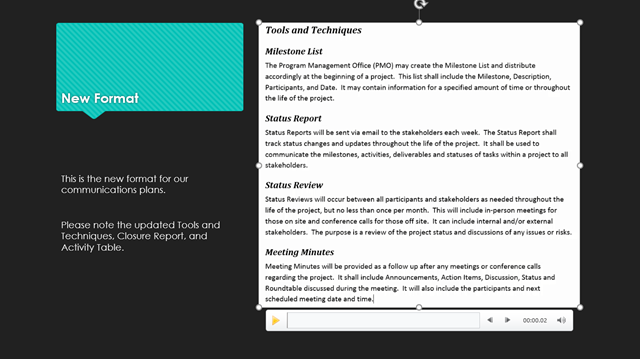
Poleg tega, da snemanje shranite s diaprojekcijo, ga lahko shranite tudi kot ločeno datoteko. Z desno miškino tipko kliknite svoj posnetek in izberite Shrani predstavnost kot. Nato jo lahko shranite kot datoteko MP4 in jo naložite na svoj YouTube kanal, po e-pošti udeležencem ali celo najprej uredite z želeno orodje, kot je Windows Movie Maker Najboljši brezplačni urejevalniki videov za WindowsV teh dneh vsi snemajo videoposnetke. Vendar močni brezplačni urejevalniki videov ostajajo redki. Predstavljamo absolutno najboljše brezplačne video urejevalnike, ki so na voljo za Windows. Preberi več ali QuickTime.
Kako narediti posnetke zaslona čudovito
Zdaj, ko ste videli različne načine, kako je uporaba funkcije snemanja zaslona PowerPoint lahko koristna, pa tudi, kako jo uporabljati, je čas, da se premaknete na zabaven del. Tu je nekaj izjemnih možnosti oblikovanja, da pospešite zajem in ga zares naredite popa.
Izberite posnetek s diapozitiva in v kontekstnem meniju si lahko ogledate različne možnosti. Obstajajo hitri gumbi, ki dodajo malo sloga ali celo obrežejo snemanje. Izberete lahko tudi elemente velikosti in položaja ter prilagodite atribute, kot so višina, širina, vrtenje in možnosti spreminjanja velikosti. Ta možnost je na voljo v Oblika videoposnetka tudi meni.
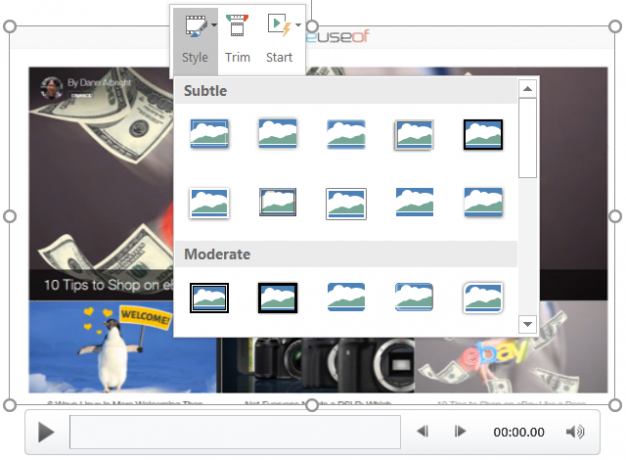
Če želite posnetku dodati poseben videz, lahko dodate obrobo ali nagib, vsak s svojim naborom možnosti. Prav tako lahko dodate senco, sijaj ali mu daste tridimenzionalni videz. Na voljo so vam možnosti, da obarvate posnetek in prilagodite svetlost in kontrast za popoln videz.
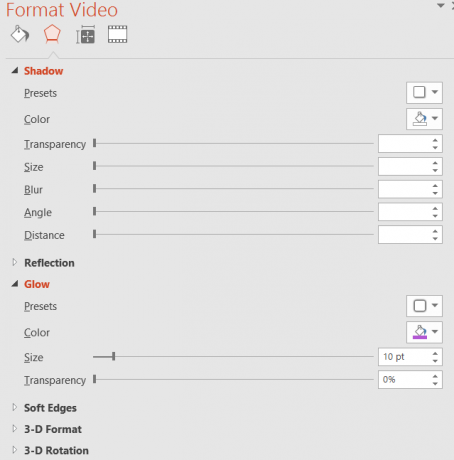
Ste vedeli, da ima PowerPoint to funkcijo? Kakšne vrste predstavitev trenutno ustvarjate 10 nasvetov za boljše predstavitve PowerPoint z Office 2016Microsoft PowerPoint še naprej postavlja nove standarde. Nove funkcije programa PowerPoint 2016 se kažejo kot najboljša možnost za pametne in kreativne predstavitve. Preberi več za katero verjamete, da bi bil lahko koristen? Ali kako ste se uporabljali v preteklosti? Delite svoje misli o tej priročni funkciji PowerPoint spodaj!
Sandy je z diplomo iz informacijske tehnologije vrsto let sodelovala v IT industriji kot vodja projektov, vodja oddelka in vodja PMO. Nato se je odločila slediti svojim sanjam in zdaj piše o tehnologiji polni delovni čas.


